VSCO から写真をダウンロードする方法に関する包括的なガイド?
ビジュアル ストーリーテリングに特化したソーシャル メディア プラットフォームの領域において、VSCO はクリエイターと愛好家にとって同様の天国として際立っています。ミニマルなインターフェイスと高品質の写真に重点を置いた VSCO は、素晴らしいビジュアル コンテンツを共有および発見するための頼りになるプラットフォームになりました。ただし、VSCO から写真をダウンロードするプロセスをナビゲートするのは難しい場合があります。このガイドでは、VSCO とは何かを詳しく説明し、単一の画像、VSCO ページ全体をダウンロードし、高度な一括ダウンロードを実行するためのさまざまな方法を検討します。
1.VSCOとは何ですか?
Visual Supply Company の略称である VSCO は、エレガントなフィルター、編集ツール、視覚的な美しさの重視で知られる写真アプリおよびソーシャル メディア プラットフォームです。ユーザーが自分の写真スキルを披露し、世界中から集められた膨大な数の魅力的な画像を探索できる厳選されたスペースを提供します。VSCO のクリーンなインターフェイスとミニマリストなデザインは、シームレスなブラウジング エクスペリエンスを提供し、写真愛好家や専門家の間で人気があります。
2. 方法 VSCO から 1 つの写真をダウンロードしますか?
2.1 ダウンロード機能を使用して VSCO 画像をダウンロードする
VSCO のダウンロード オプションを使用して 1 つの画像をダウンロードするのは簡単なプロセスで、次の手順に従うことができます。
ステップ1 : VSCO アカウントにログインし、ダウンロードしたい写真を見つけます。
ステップ2 : ダウンロード アイコンを探します。通常は画像の左下隅近くにあります。
ステップ3 : ダウンロード アイコンをクリックすると、画像がデバイスのストレージに保存されます。
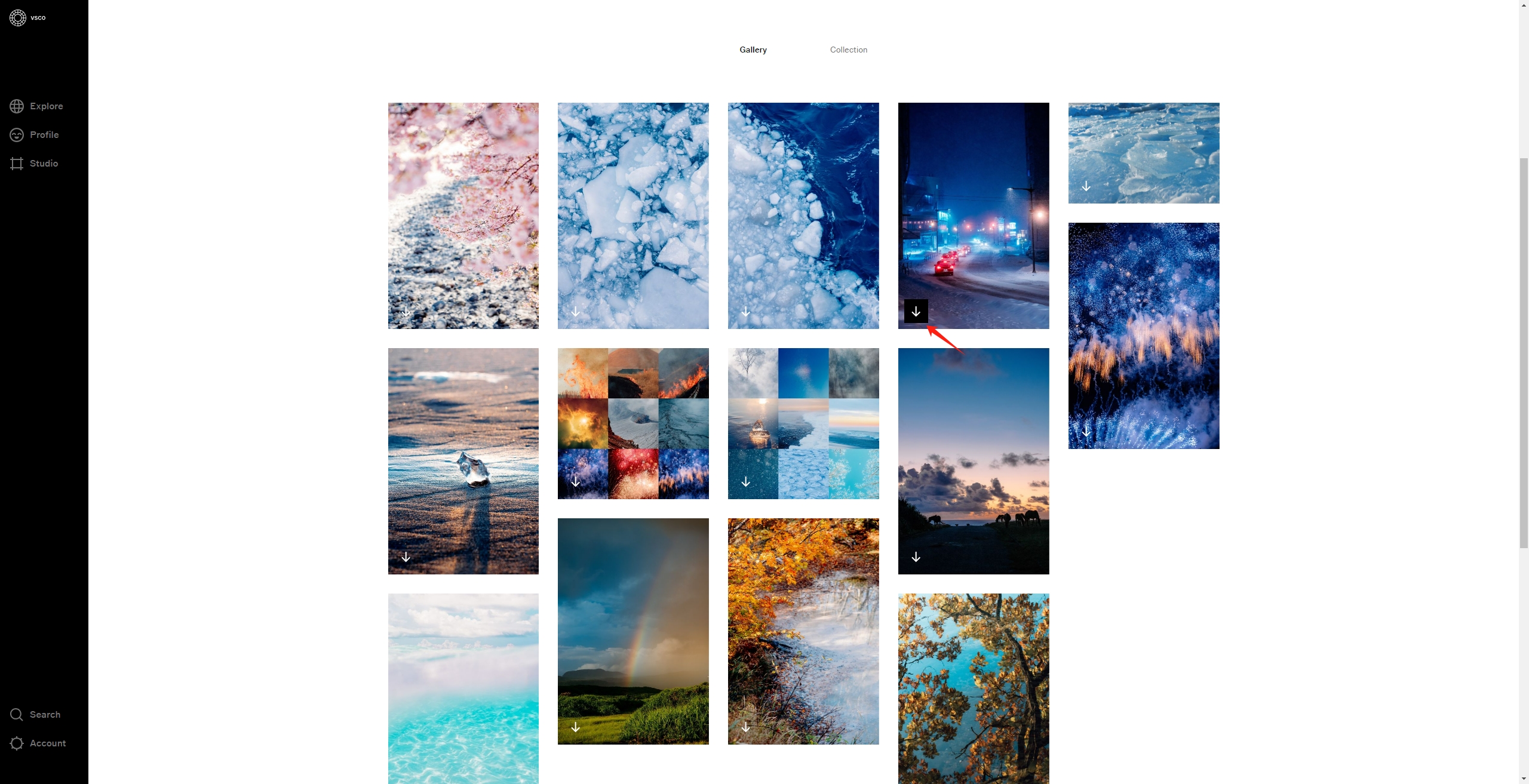
2.2 オンライン ダウンローダーを使用して VSCO 画像をダウンロードする
オンライン画像ダウンローダーは、拡張機能やソフトウェアをインストールすることなく、VSCO ページやプロファイルから画像を保存する便利な方法を提供します。オンライン ダウンローダーを使用して VSCO 画像をダウンロードするには、次の手順に従います。
ステップ1 : 「」などのオンライン画像ダウンローダー Web サイトを探索します。 VSCO ダウンローダー 」は VSCO URL をサポートします。
ステップ2 : 写真をダウンロードしたい VSCO ページまたはプロファイルに移動します。ブラウザのアドレス バーから画像の URL をコピーし、コピーした URL をオンライン ダウンローダー Web サイトの指定されたフィールドに貼り付けて、「 提出する 」ボタンを押して画像を検索します。
ステップ3 : オンライン ダウンロードでは画像が表示されます。画像をクリックして「 画像を保存します… 」ボタンをクリックしてダウンロードプロセスを開始します。
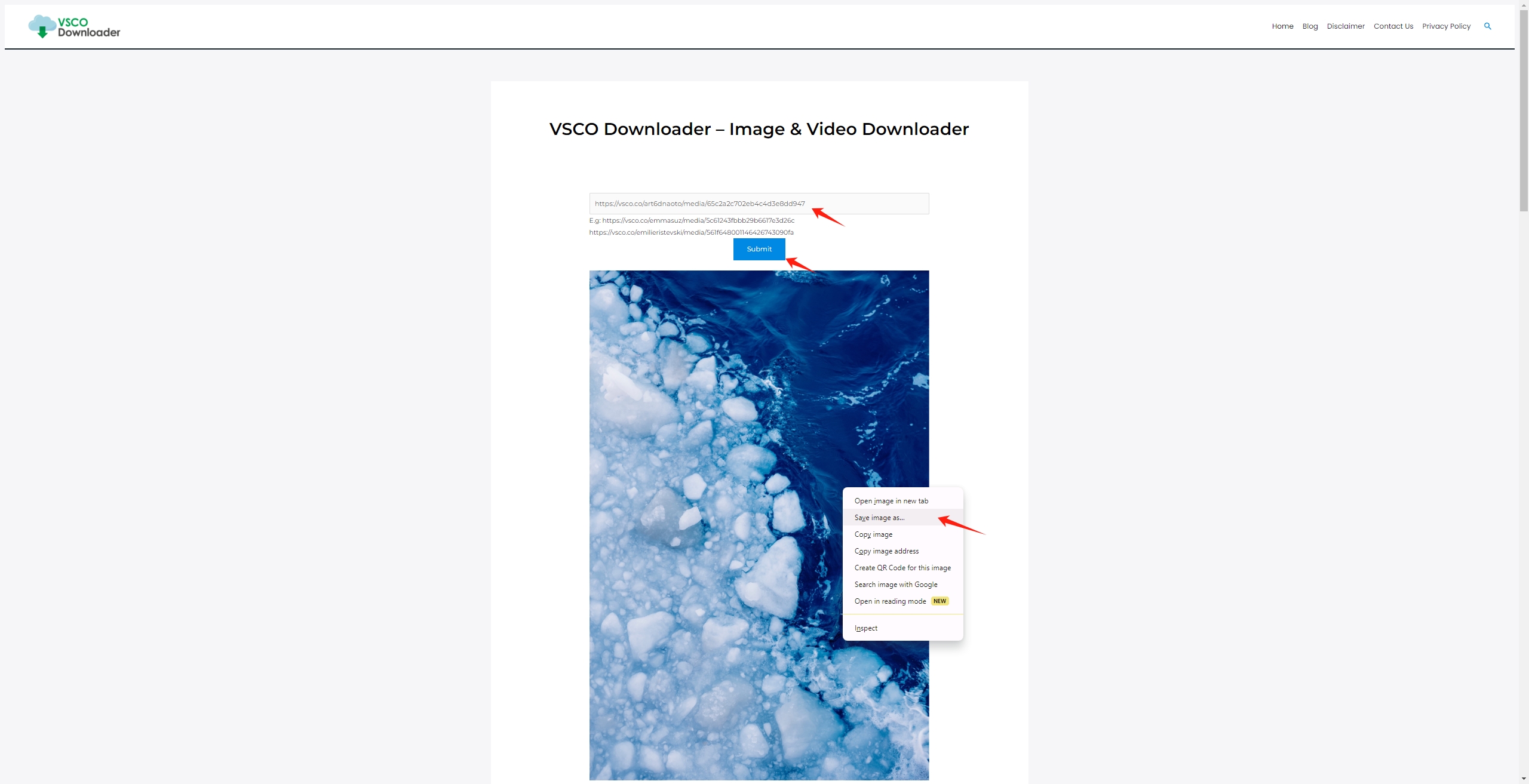
3. 方法 VSCO プロフィールまたはページの写真をダウンロードしますか?
VSCO ページとプロファイルからすべての写真をダウンロードするには、Chrome 拡張機能を使用します。Web サイトから画像をダウンロードするために設計された Chrome 拡張機能を使用すると、VSCO 画像を保存するプロセスを簡素化できます。Chrome 拡張機能を利用して VSCO プロフィール画像をダウンロードするには、次の手順に従います。
ステップ1 : Chrome ウェブストアにアクセスし、「」などの画像ダウンローダー拡張機能を検索します。 VSCO™ プロフィール画像ダウンローダー 「または」 画像ダウンローダー 」を選択してインストールしてください。
ステップ2 : Chrome ブラウザを開いて、VSCO アカウントにログインします。ダウンロードしたい写真が含まれるページまたはプロフィールに移動します。
ステップ3 : VSCO ページにアクセスしたら、Chrome ツールバーのアイコンをクリックして画像ダウンローダー拡張機能をアクティブにします。拡張機能はページをスキャンし、利用可能なすべての画像のリストを表示する必要があります。ダウンロードしたい画像を選択するか、ページ上のすべての画像をダウンロードすることを選択します。

4. 最高の VSCO ダウンローダーを使用して、VSCO からすべての写真を一括ダウンロード
VSCO から複数の画像を一括でダウンロードしたいユーザーの場合は、次のような特殊な VSCO プロファイル ダウンローダーを使用してください。 Imaget 便利なソリューションを提供します。 Imaget は、VSCO、Screencast、Instagram、Flickr、Google、その他のプラットフォームなどの Web サイトからすべての画像とプロファイル全体をダウンロードすることをサポートする究極の一括画像ダウンローダーです。ユーザーはワンクリックで最高品質の写真をダウンロードでき、アルバムの作成、画像の名前変更、その他の機能など、ダウンロードしたファイルを管理するための高度な機能が提供されます。
次の手順に従って、VSCO からすべての写真を一括ダウンロードします。 Imaget VSCO プロフィール画像ダウンローダー:
ステップ1 : ダウンロードしてインストールします。 Imaget あなたのソフトウェア Windows または Mac コンピューターを選択して起動します。
ステップ2 : 自分のアカウントで VSCO にログインし、画像をダウンロードしたい VSCO ページまたはプロファイルに移動します。 Imaget のオンライン内蔵ブラウザーを選択し、「」をクリックします。 自動スクロール 」ボタンをクリックして、ページからすべての画像を抽出します。
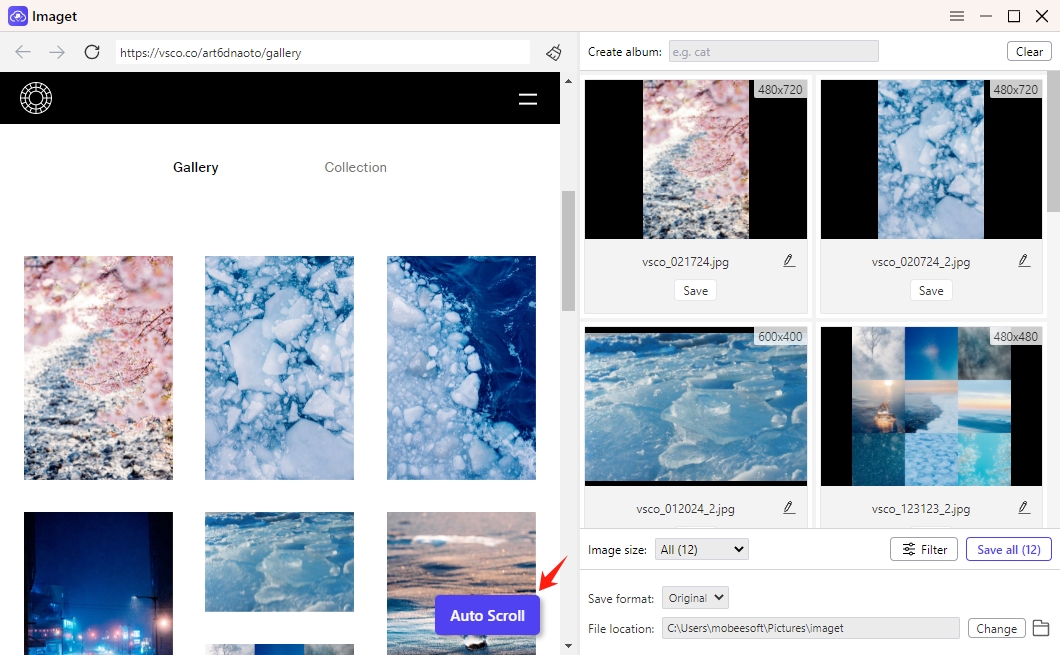
ステップ3 : ダウンロードしたい画像を選択するか、すべての画像を一括でダウンロードすることを選択します。また、アルバムの作成、画像の名前変更、出力形式の選択、ダウンロードした画像の保存先フォルダーの指定など、好みに応じてその他の設定を行うこともできます。
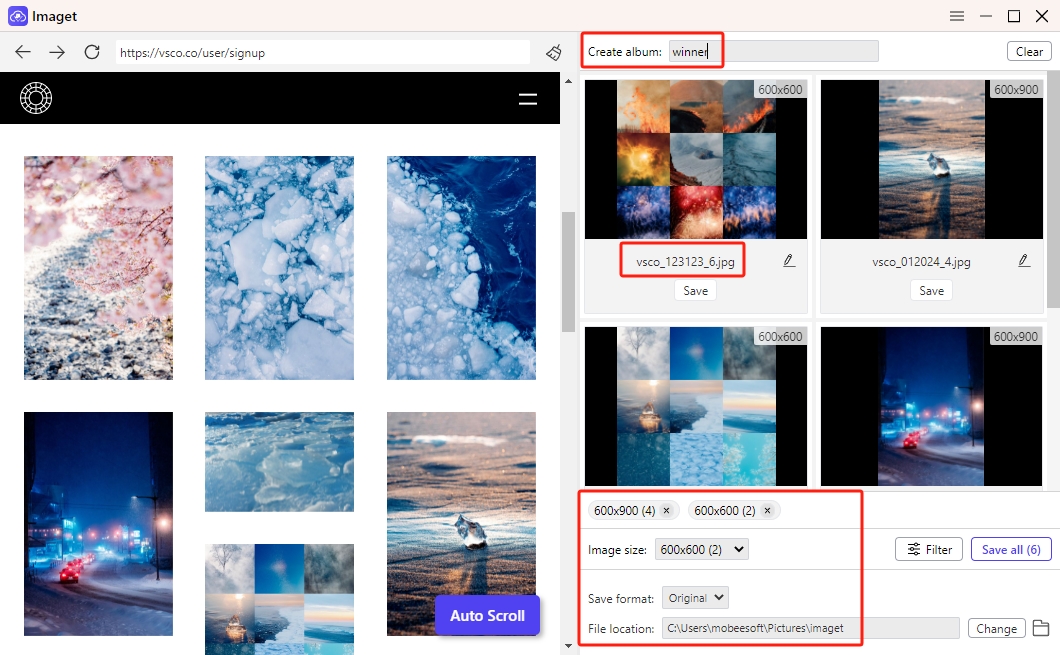
ステップ4 :「」をクリックします。 すべてを救う 」ボタンをクリックしてダウンロードプロセスを開始します。 Imaget 選択した画像をコンピュータ上の指定したダウンロード フォルダにダウンロードし始めます。
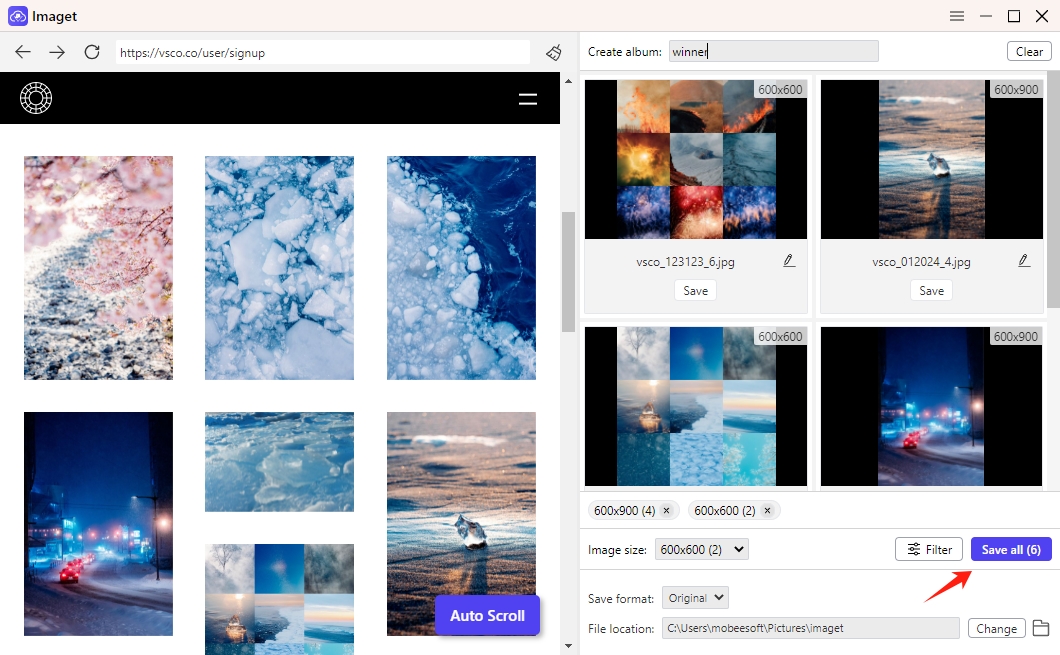
ステップ5 : ダウンロードが完了したら、「」をクリックします。 開いたフォルダ 」アイコンをクリックして、コンピューター上の指定されたダウンロード フォルダーに移動すると、VSCO ページまたはプロファイルからダウンロードされたすべてのイメージが見つかります。
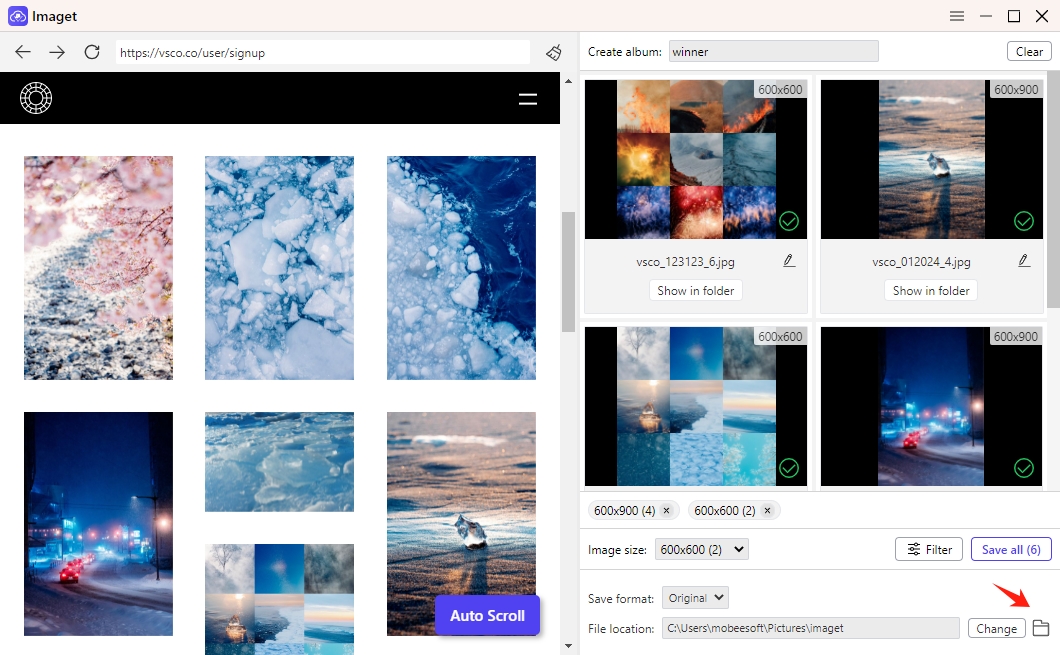
結論
結論として、VSCO は視覚的なストーリーテリングと芸術的表現のための魅力的なプラットフォームを提供します。このガイドで概説されている方法を使用すると、個々の写真や VSCO ページ全体をダウンロードし、高度な一括ダウンロードを実行できる可能性が解放され、このクリエイティブ コミュニティ内で捉えられた美しさを保存して共有できるようになります。より便利な方法で VSCO から複数の写真をダウンロードしたい場合は、 Imaget VSCO プロファイルまたはページからすべての写真を一括ダウンロードするには、これが最適な選択です。意欲的な写真家であっても、一般的なユーザーであっても、VSCO から写真をダウンロードするには Imaget これまで以上にアクセスしやすくなりました。ダウンロードして試してみることをお勧めします。
